
«Может ли кто-нибудь помочь мне с процессом конвертации в MP3 в iTunes?»
Если вы использовали приложение iTunes, вы наверняка покупаете песни в iTunes Store и сохраняете их и другие медиафайлы в своей библиотеке. Что ж, в этом нет ничего плохого. Приложение iTunes может работать не только как медиаплеер, но и как органайзер файлов.
Основная дилемма большинства пользователей, когда дело доходит до использования приложения iTunes, заключается в том, что у них действительно огромная библиотека. Конечно, если у вас есть это на вашем ПК, было бы очень утомительно перемещать те файлы, которые у вас есть, на другие устройства.
Кроме того, на принимающих устройствах должно быть установлено приложение iTunes. Чтобы уменьшить бремя, зная, как преобразовать в MP3 в iTunes было бы большим подспорьем.
В MP3 формат — это гибкий формат, который в основном используется людьми. Благодаря совместимости практически со всеми устройствами пользователи, несомненно, часто называют его универсальным форматом файлов среди всех. Что ж, это на самом деле правда. Практически все гаджеты и медиаплееры поддерживают доступ к MP3 файлы. Итак, зная, как преобразовать в MP3 в iTunes позволит вам решить проблемы совместимости.
Если вы не в курсе, изначально те песни iTunes, которые у вас есть, имеют формат AAC. И этот формат не воспроизводится на различных медиаплеерах. Преобразование файлов в MP3 было бы большим облегчением. Итак, начните изучать процесс конвертации в MP3 в iTunes из этой статьи.
Содержание Руководство Часть 1. Как конвертировать песню в MP3 с помощью приложения Apple Music или iTunesЧасть 2. Как конвертировать песни в MP3 в iTunesЧасть 3. Резюме
Если вы не в курсе, люди склонны искать процесс конвертации в MP3 в iTunes, потому что MP3 казалось, самый универсальный и популярный формат из всех. Фактически, причина этого в том, что этот формат был известен в годы бума цифровой музыки. А так почти все медиаплееры и гаджеты поддерживают доступ к таким файлам. Другое дело, что он практически бесплатен.
Верно и то, AAC, формат файла iTunes, был создан для замены MP3. Да и качество у него действительно лучше. Однако AAC не получил широкого распространения, хотя и полностью принят в отрасли.
Многие люди не собираются вкладывать деньги только для того, чтобы приобрести новый медиаплеер или устройство для потоковой передачи этих файлов AAC. Таким образом, они больше занимаются поиском методов конвертации в MP3 в iTunes.
Если вы один из таких людей, не волнуйтесь, вы можете выполнить преобразование через приложение iTunes или приложение Apple Music. У нас есть процедуры здесь. Просто помните, что вы можете следовать им, если у вас есть песни, не защищенные DRM.
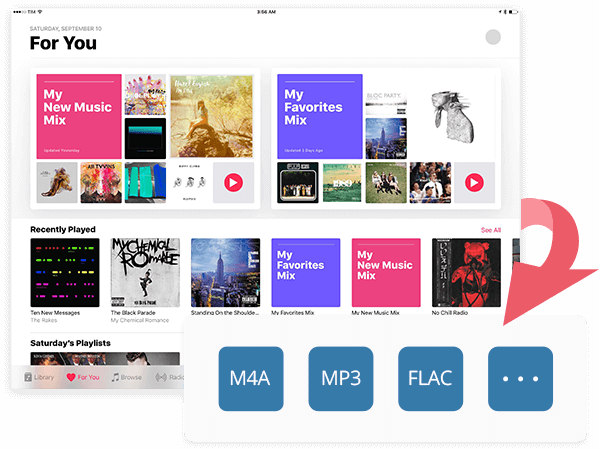
Если вы используете WinНа ПК рекомендуется использовать приложение iTunes для выполнения процесса конвертации в MP3 в iTunes.
Вот процедура.
Шаг 1. Откройте свой Приложение iTunes а затем нажмите кнопку «Изменить». Из отображаемых параметров выберите «Настройки», затем «Общие» и, наконец, «Настройки импорта». Как только вы это сделаете, вы увидите новое окно на экране. Вы должны выбрать «MP3 Кодировщик», используя раскрывающийся список в разделе «Настройки импорта». Кроме того, у вас есть возможность выбрать качество конвертации.
Шаг 2. Если вы согласны с шагом 1, просто нажмите кнопку «ОК» и вернитесь в свою медиатеку iTunes. Выберите песню iTunes, в которую вы хотите конвертировать MP3 а затем выделить его. Нажмите кнопку «Файл», затем нажмите «Конвертировать», затем «Создать». MP3 Версия". Если вы хотите обработать множество песен iTunes за один раз, вы можете сделать это, выделив несколько песен.

Выполняя два вышеуказанных шага, вы уже выполняете задачу «как конвертировать в MP3 в iTunes». Теперь мы перейдем к процессу преобразования в приложении Apple Music.
Как уже упоминалось, вы также можете использовать приложение Apple Music во время процесса преобразования, если вы используете свой Mac PC. Вот как это можно сделать.
Шаг 1. На компьютере Mac откройте Приложение Apple Music. Наведите указатель мыши на строку меню, затем нажмите кнопку «Музыка», затем выберите «Настройки».
Шаг 2. Нажмите «Файлы», затем выберите «Импортировать настройки». После этого нажмите «MP3 Кнопка «Кодер».
Шаг 3. Теперь вы можете выбрать песни iTunes для конвертации в MP3 а затем нажмите «Файл», «Конвертировать», затем «Создать». MP3 Версия".
Вот вам дополнительный совет. Если вы хотите конвертировать треки из папки или с диска, вы можете просто выбрать его, а затем нажать кнопку «Файл», затем «Конвертировать», затем «MP3». Процесс конвертации в MP3 в iTunes это легко, правда? Кроме того, вы также узнали, как выполнить преобразование через приложение Apple Music.
Опять же, стоит повторить, что эти процедуры можно выполнить только в том случае, если вы собираетесь обрабатывать песни iTunes без DRM. Если вы хотите конвертировать защищенные песни iTunes, которые вам необходимо MP3, вам необходимо сначала найти надежный преобразователь. Конечно, у нас есть рекомендация во второй части.
Если в вашей медиатеке iTunes есть песни, купленные по подписке Apple Music, вы должны знать, что эти песни не ваши и что они находятся под защитой DRM. Это означает, что если вы выполните процесс преобразования, на вашем экране появится сообщение об ошибке, сообщающее, что это невозможно сделать, если не будет удалена защита DRM. Но как вы можете это сделать?
Это просто. Вам нужно только такое приложение, как DumpMedia Apple Music Converter на вашем ПК! Он полностью поддерживается Winи компьютеры Mac, поэтому у вас не возникнет никаких проблем с совместимостью.
В DumpMedia Конвертер Apple Music это приложение, которое очень способно снятие DRM-защиты песен iTunes позволяя вам конвертировать и получать к ним доступ на любом устройстве или медиаплеере, который у вас есть.
Бесплатная загрузка Бесплатная загрузка
Вы можете использовать это для конвертации песен iTunes в MP3 формат и любой другой формат, который он поддерживает, например FLAC, MKA, AC3 и другие. Он может выполнять процесс преобразования в 10 раз быстрее, чем другие приложения, обеспечивая при этом высокое качество выходных файлов. Кроме того, DumpMedia Apple Music Converter также может работать как мощный конвертер аудиокниг. Он может иметь ваш AA / Файлы AAX преобразованы сразу же.
В DumpMedia Apple Music Converter также имеет удобный интерфейс. Так что, если вы беспокоитесь о том, как вы можете использовать приложение, вам не о чем особо думать. Его функции и клавиши очень просты в обращении и понимании. Конечно, чтобы помочь вам, у нас есть предварительный просмотр процедуры, которой вы можете следовать, если хотите использовать DumpMedia Apple Music Converter для конвертации ваших защищенных песен iTunes в MP3.
Шаг 1. Выполните все необходимые требования перед установкой приложения на свой компьютер. Установите DumpMedia Apple Music Converter, а затем запустите его. На главной странице приложения вы можете начать предварительный просмотр или выбрать песни iTunes, которые вы хотите обработать.

Шаг 2. Закончив процесс выбора, вы можете приступить к изменению параметров вывода. В нижней части экрана вы увидите варианты. Обязательно выберите MP3 в качестве выходного формата, а затем затем определите выходную папку. Кроме того, вы можете изменить битрейт и частоту дискретизации, если хотите.

Шаг 3. Наконец, чтобы приложение начало преобразование песен, вам просто нужно нажать кнопку «Конвертировать» в правом нижнем углу экрана. После нажатия, DumpMedia Apple Music Converter обработает преобразование песен iTunes, а также удаление защиты DRM.

Приложение, как уже упоминалось, может работать со скоростью в 10 раз быстрее, чем другие приложения. При этом вы должны ожидать, что выходные файлы будут готовы в течение нескольких минут.
Теперь вы узнали, как конвертировать в MP3 в iTunes, а также в приложении Apple Music. Наконец, вы можете воспроизводить песни iTunes на любом вашем устройстве или медиаплеере, не думая о проблемах совместимости. Кроме того, если у вас есть устройства с защитой DRM, вы всегда можете использовать такие приложения, как DumpMedia Apple Music Converter, чтобы избавиться от ограничений и, наконец, транслировать столько, сколько хотите!
Нажмите, чтобы попробовать бесплатно! Его 100% безопасный!
